9��������½�һ��(g��)�D���������䓹P�����ײ����g���ֵĸ߹��x�^(q��)�������3��(g��)���غ�����ɫ�������

<�D9>
10�������½�һ��(g��)�D�ӣ���䓹P�����D��ʾ���x�^(q��)��������3��(g��)���غ�����ɫ���ȡ���x�^(q��)����Ҫ���ӈD���ɰ棬�ú�ɫ���P��߅���^��ͿĨ��Ȼ����
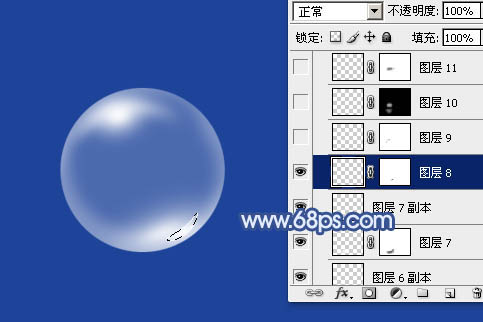
<�D10>
11���½�һ��(g��)�D��������ͬ�ϵķ�������픲��ĸ߹�����
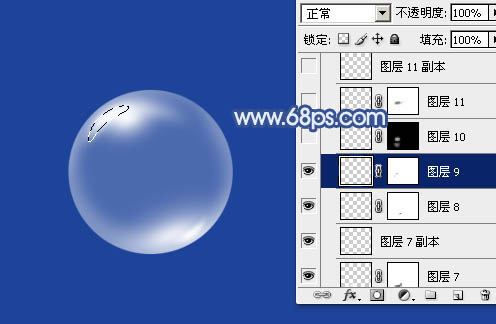
<�D11>
12������½�һ��(g��)�D�ӣ��ÙE�A�x����һ��(g��)���A�x�^(q��)��Ȼ����߅һ��(g��)��������������D���ɰ棬�ú�ɫ���P�Ѳ���Ҫ�IJ���Ϳ����������D12������ͬ�ӵķ�������������һЩС������Ч����D13��

<�D12>

<�D13>
13��������½�һ��(g��)�D�ӣ��ֲ��ټӏ�(qi��ng)һ�¸߹�������w���ֻ�����ɣ����ѽM�ײ��D���[�������

<�D14>
14���ڱ����D�������½�һ��(g��)�M����䓹P�����D��ʾ���x�^(q��)����o�M���ӈD���ɰ档

<�D15>
15����ڽM���½�һ��(g��)�D������ɫ���������ȸĞ飺20%�����ͬ���õ����������Ч�����D�������

<�D16>
16����½�һ��(g��)�D�����������䓹P�ѵײ�߅���ĸ߹ⲿ�ֹ����������1��(g��)���غ�����ɫ�����������ȸĞ飺30%���Ч�����D�������
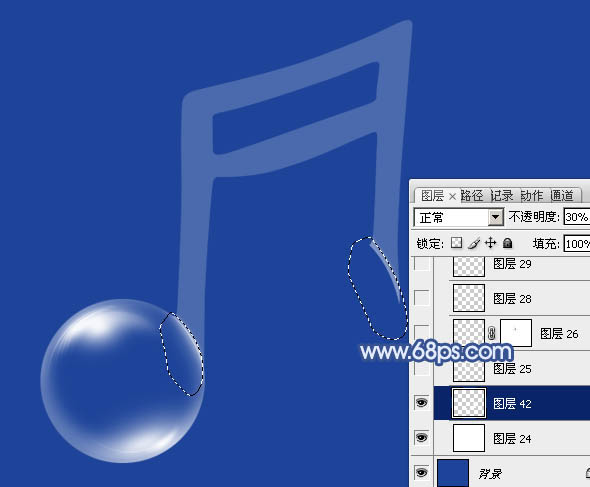
<�D17>
17�����������ֵĸ߹�����������ͬ�����g�ĸ߹���ҪͿĨ������ͿĨһ�£�ͬ�r(sh��)Ҫ���ƺÈD�ӵIJ����ȡ�

<�D18>

<�D19>